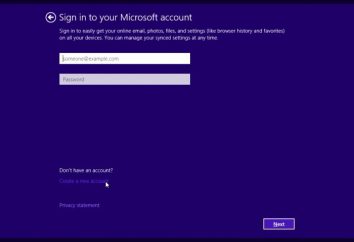Taskmgr.exe: quel est ce processus? Fonction de base Gestionnaire des tâches Windows
Beaucoup ont entendu que Windows a procédé taskmgr.exe. Cependant, tous les utilisateurs sont actuellement assez bonne idée de ce qu'il est vraiment. Maintenant, nous examinons brièvement le sujet « Taskmgr.exe: quel est-il? ». En même temps, on dit de ce qui est ce service et comment travailler avec elle.
fichier exécutable taskmgr.exe: quel est-il?
Ne pas avoir peur de différents sigles et abréviations qui sont souvent utilisés sur les systèmes Windows pour les noms de fichiers, des processus et de ligne de commande.
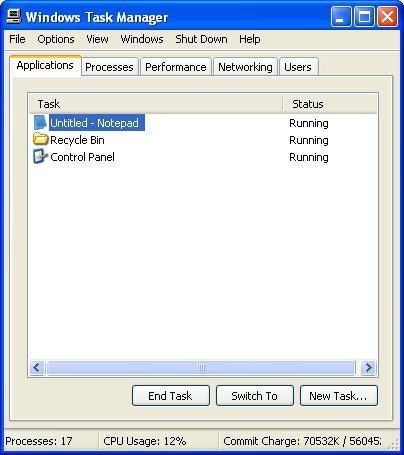
En fait, il est responsable fichier Taskmgr.exe pour le lancement de tout moyen de gestion des processus, des services et des applications appelées le Gestionnaire des tâches de Windows. Oui, ça y est, il est un outil que beaucoup pseudo utilisé dans les cas les plus extrêmes, pour terminer le travail « suspendu » programmes. Cependant, pas tout le monde sait que ce n'est fonction de son travail ne se limite pas. Lorsque vous démarrez ce service, vous ne pouvez pas obtenir uniquement les informations nécessaires sur la charge sur le « matériel », mais aussi d'optimiser l'ordinateur, en fonction de leurs besoins et exigences.
Pourquoi utiliser le Gestionnaire des tâches
Alors, regardez le processus taskmgr.exe. Qu'est-ce en termes de réduction? Il – Gestionnaire des tâches, ce qui traduit en anglais signifie « Gestionnaire des tâches » (ou « gestionnaire de tâches », comme vous le souhaitez).
Quelle erreur selon certains novices, la fonction principale du régulateur est forcé l'arrêt d'un composant lorsque Windows ne réagit pas du tout à une opération. Dans certains cas, il est. Mais nous allons voir ce que nous pouvons apprendre de ce processus.
Beaucoup de gens sans doute remarqué qu'il ya plusieurs onglets principaux dans la fenêtre principale: « Applications », « Processus », « Services », « Speed », « Réseau » et « Communauté », plus – barre standard ci-dessus. Chaque onglet dispose de ses propres données, que vous pouvez gérer et obtenir des informations importantes sur l'état du système informatique.
Call Manager méthodes de tâches les plus simples
Pour commencer, examiner les moyens de base d'appeler ce processus. Comme vous le savez, le Gestionnaire des tâches Windows peut être activé par deux méthodes de base. Le premier est bien connu de tous les utilisateurs. Cette combinaison de touches « Ctrl » chaud + Alt + Suppr ou Ctrl + Maj + Echap.
La deuxième façon est lorsque vous entrez dans le menu commande « Exécuter » pour la taskmgr de réduction, qui est dérivé du nom du fichier exécutable. Remarque, l'extension .exe dans la ligne de commande n'est pas prescrite car déjà en soi, que ce type de fichiers sont exécutoires. extension .exe est dérivée de la réduction du nom complet du fichier exécutable ( « exécutable »).
données d'information
Bien que nous n'affectera pas la gestion, et d'examiner ce que les informations seront disponibles après le lancement Gestionnaire des tâches. Il suffit de dire que tous les onglets affichent uniquement, pour ainsi dire, les processus actifs (hors services).
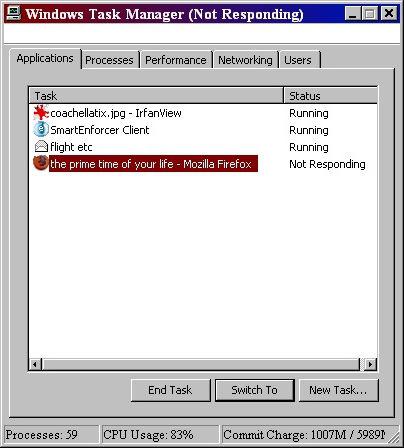
Par exemple, dans la section « Applications » vous pouvez voir tout le programme actuellement actif avec une indication de leur performance. « Aucune réponse » est spécifiée dans le cas de « gel » dans la description de l'état du processus.
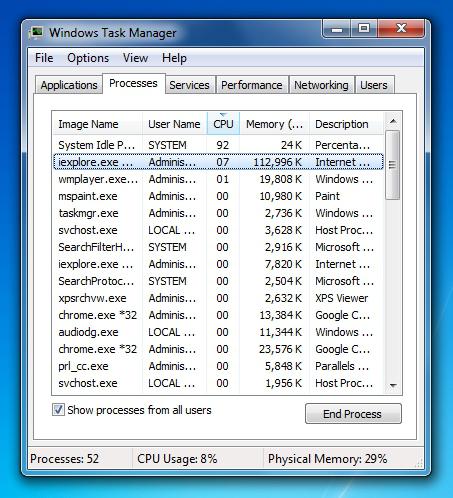
Dans le processus, vous pouvez voir tous les services actifs et l'utilisation des ressources du système (mémoire et CPU). Si elle est de trier la charge, nous pouvons trouver immédiatement quel processus ou le programme est le plus gourmand en ressources.
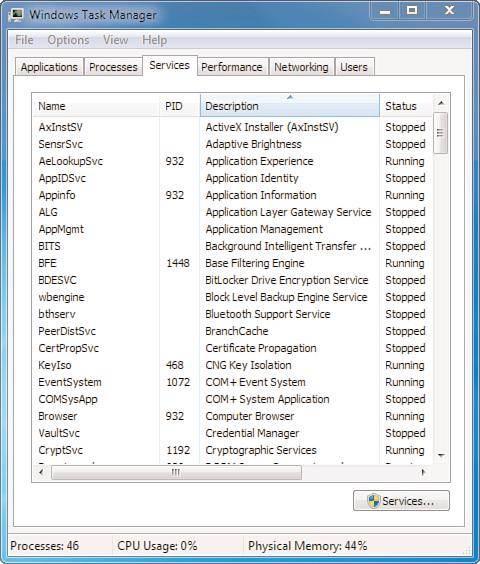
Dans la section Services a une brève description de chaque processus en termes d'un développeur de logiciels, ainsi que son état au moment (ouvert / fermé).
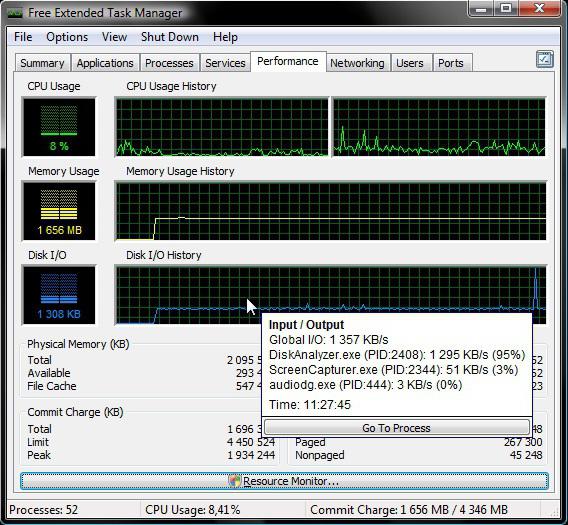
Lorsque vous consultez la section « Performance », vous pouvez voir une représentation de la charge sur la CPU et de la mémoire sous la forme de l'histogramme actif représentant l'utilisation des ressources en temps réel. Lorsque vous utilisez le bouton « Moniteur de ressources » pour obtenir plus de détails, y compris les paramètres du disque dur et de l'état du réseau.

Comme l'intercalaire clair, sur le réseau affiche des informations sur les connexions de vitesse de connexion sur un réseau local ou à l'aide d'un accès Internet. Soit dit en passant, cette information vous permet d'éliminer l'utilisation de logiciels, tester la même connexion Internet, ou la vitesse d'accès au réseau virtuel (VPN).
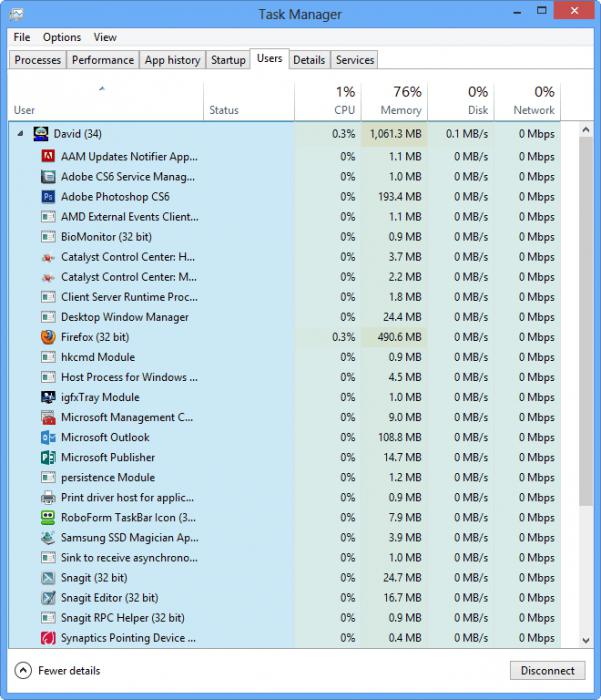
En conclusion, il reste à ajouter que le dernier onglet, vous pouvez voir les informations sur tous les utilisateurs qui travaillent avec le système au moment. De plus, il affiche également toutes les informations sur chaque application utilisée et le processus.
la gestion des processus et des services
Très intéressante opportunité de gérer activement les processus et les services back-end. Lorsque vous démarrez le processus taskmgr.exe (gestionnaire de tâches), la réalisation de certains services peuvent être accélérer considérablement le système.
Maintenant, nous ne parlerons pas de tous les processus simples. Prenons un exemple simple. Si le système ne pas utiliser l'imprimante (ou il est tout simplement pas défini), sans aucun problème, vous pouvez compléter un processus d'arrière-plan spoolsv.exe, responsable de l'ordre des documents de travail d'impression. Et il est – pas le seul exemple. Il vous suffit de parcourir la description des services et sélectionnez ceux qui sont actuellement, ou pas du tout utilisés. De plus, il est parfois utile de compléter les processus qui se chargent fortement le système, en particulier, certains services tels que svchost.exe, mais ici vous devez être très prudent.
Remplir les demandes « accroché »
Mais la plupart des utilisateurs utilisent le Gestionnaire des tâches est de terminer le travail des tâches occupées. Tout est simple. Vous sélectionnez simplement le programme qui est marqué comme « ne répond pas », et appuyez sur la touche de fin.
Erreurs de service Taskmgr.exe
Il arrive souvent qu'un message sur le type d'erreur «taskmgr.exe est introuvable « . Que faire? Le plus souvent, cette situation est liée au virus. Ici, il est préférable de vérifier le système dès qu'un puissant paquet anti-virus.
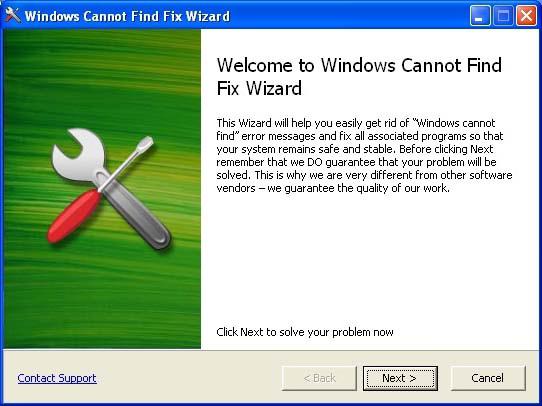
Si aucun virus, et l'erreur persiste, vous pouvez essayer l'utilitaire True Sword ou une conception spéciale appelé Windows ne peut pas trouver Fix Wizard. Dans un cas extrême, une recherche manuelle du fichier désiré, vous pouvez définir ou utiliser la restauration du système à partir du poste de contrôle.
conclusion
Ici, en fait, nous avons considéré le taskmgr.exe de service. Quel genre de processus est probablement déjà clair pour tout le monde. Peut-être que certains utilisateurs et des connaissances utiles sur la façon de tirer le meilleur parti du gestionnaire de tâches, d'autant plus que cette information est très utile.